Как да сортирате задачи по приоритет в Outlook?
Понякога на потребителите на Outlook може да се възлагат или създават задачи, маркирани като важни или по-малко важни. Някои потребители ще планират работата си и първо ще се справят с важните задачи, така че да сортират всички задачи по приоритет. Тук ще представя няколко трика за лесно сортиране на задачи по приоритет в Microsoft Outlook.
Сортирайте задачите по приоритет с променящ се изглед
Сортирайте задачите по приоритет с променящ се модел на подреждане
Сортирайте задачите по приоритет с персонализиран изглед
- Автоматизирайте изпращането на имейл с Автоматично CC/BCC, Автоматично препращане по правила; изпрати Автоматичен отговор (Извън офиса) без да е необходим сървър за обмен...
- Получавайте напомняния като BCC Предупреждение когато отговаряте на всички, докато сте в списъка BCC, и Напомняне при липсващи прикачени файлове за забравени прикачени файлове...
- Подобрете ефективността на имейл с Отговор (на всички) с прикачени файлове, Автоматично добавяне на поздрав или дата и час в подпис или тема, Отговорете на няколко имейла...
- Опростете изпращането на имейл с Извикване на имейли, Инструменти за прикачване (Компресиране на всички, автоматично запазване на всички...), Премахване на дубликати, и Бърз доклад...
 Сортирайте задачите по приоритет с променящ се изглед
Сортирайте задачите по приоритет с променящ се изглед
Доста лесно е да сортирате всички задачи в определена папка по приоритет в Microsoft Outlook 2010 и 2013. Можете да го направите по следния начин:
Стъпка 1: Преминете към изгледа на задачите и щракнете, за да отворите папка със задачи, където ще сортирате по приоритет.
Стъпка 2: Кликнете върху Промяна на изгледа > Приоритетната на Гледка раздел. Вижте екранна снимка по-долу:
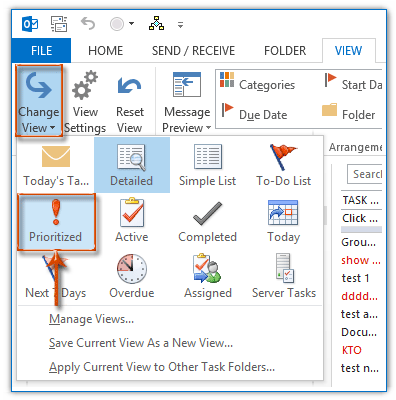
Забележка: За да обърнете реда на сортиране, можете да щракнете върху Обратно сортиране бутона на Гледка раздел в Outlook 2010 и 2013.
 Сортирайте задачите по приоритет с променящ се модел на подреждане
Сортирайте задачите по приоритет с променящ се модел на подреждане
Всъщност можете да промените модела на подреждане, за да сортирате лесно всички задачи в текущата папка по приоритет.
Стъпка 1: Преминете към изгледа на задачите и щракнете, за да отворите папка със задачи, където ще сортирате по приоритет.
Стъпка 2: Сортирайте всички задачи по приоритет с:
- В Outlook 2010 и 2013 щракнете върху Значение в Уговорка група на Гледка раздела.
- В Outlook 2007 щракнете върху Гледка > Подреждане по > Значение.
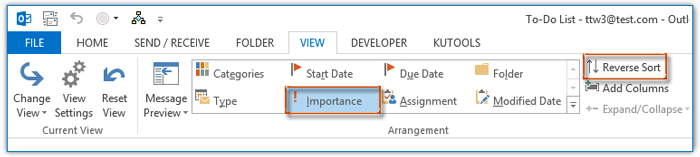
Забележка: За да обърнете реда на сортиране, моля, щракнете върху Обратно сортиране бутона на Гледка раздел в Outlook 2010 и 2013.
 Сортирайте задачите по приоритет с персонализиран изглед
Сортирайте задачите по приоритет с персонализиран изглед
Разбира се, можете да персонализирате настройките за изглед на текущата папка и лесно да сортирате всички задачи по приоритет в Microsoft Outlook.
Стъпка 1: Преминете към изгледа на задачите и щракнете, за да отворите папка със задачи, където ще сортирате по приоритет.
Стъпка 2: Кликнете върху Преглед на настройките бутона на Гледка раздела.
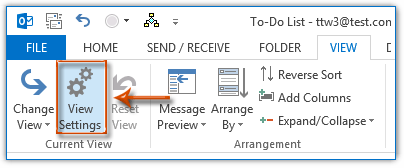
Забележка: В Outlook 2007 можете да щракнете върху Гледка > Текущия изглед > Персонализиране на текущия изглед.
Стъпка 3: В изскачащия диалогов прозорец Разширени настройки за изглед щракнете върху Вид бутон.
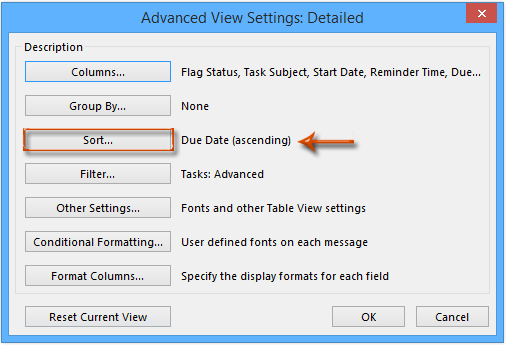
Стъпка 4: В предстоящия диалогов прозорец за сортиране щракнете върху полето по-долу Сортирайте елементите пои посочете Приоритет от падащия списък и проверете Низходящо опция (или Възходящ опция, зависи от вас), най-накрая щракнете върху OK бутон.
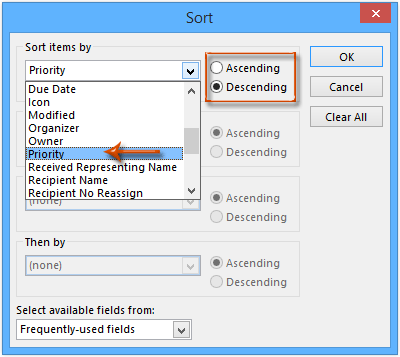
Забележка: В някои изгледи на задачи приоритетът не се показва. Ако е така, ще се появи предупредителен диалогов прозорец, просто щракнете върху Да бутон.
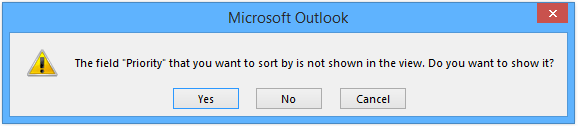
Стъпка 5: Затворете диалоговия прозорец Разширени настройки на изгледа (или диалоговия прозорец Персонализиране на изгледа), като щракнете върху OK бутон.
Тогава всички задачи в отворената папка със задачи се сортират по приоритет наведнъж.
Най-добрите инструменти за продуктивност в офиса
Kutools за Outlook - Над 100 мощни функции, за да заредите вашия Outlook
🤖 AI Mail Assistant: Незабавни професионални имейли с AI магия - с едно щракване до гениални отговори, перфектен тон, многоезично владеене. Трансформирайте имейла без усилие! ...
📧 Автоматизиране на имейли: Извън офиса (налично за POP и IMAP) / График за изпращане на имейли / Автоматично CC/BCC по правила при изпращане на имейл / Автоматично пренасочване (разширени правила) / Автоматично добавяне на поздрав / Автоматично разделяне на имейлите с множество получатели на отделни съобщения ...
📨 Управление на Email: Лесно извикване на имейли / Блокиране на измамни имейли по теми и други / Изтриване на дублирани имейли / подробно търсене / Консолидиране на папки ...
📁 Прикачени файлове Pro: Пакетно запазване / Партидно отделяне / Партиден компрес / Автоматично запазване / Автоматично отделяне / Автоматично компресиране ...
🌟 Магия на интерфейса: 😊 Още красиви и готини емотикони / Увеличете продуктивността на Outlook с изгледи с раздели / Минимизирайте Outlook, вместо да затваряте ...
???? Чудеса с едно кликване: Отговорете на всички с входящи прикачени файлове / Антифишинг имейли / 🕘Показване на часовата зона на подателя ...
👩🏼🤝👩🏻 Контакти и календар: Групово добавяне на контакти от избрани имейли / Разделете група контакти на отделни групи / Премахнете напомнянията за рожден ден ...
Над 100 Характеристики Очаквайте вашето проучване! Щракнете тук, за да откриете повече.

